Este exemplo mostra como criar um padrão de octógonos e quadrados no arquivo de padrões. Você pode usar esta descrição para criar outros padrões.
O padrão completado contém octógonos com 8 polegadas em seu ponto mais largo; o octógono e o quadrado tem 3 5/16 polegadas em um lado.
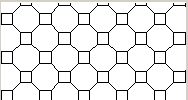
- Abra um editor de texto, como o Bloco de notas, para iniciar a criar o arquivo de padrões.
- Na primeira linha, insira o cabeçalho neste formato: *Pavimento de concreto.
- Na próxima linha, insira o tipo de declaração: ;%TYPE=MODEL.
O primeiro valor para um descritor de padrão é o ângulo no qual a linha da caneta é desenhada. Por exemplo, um ângulo 0 indica que a linha é reta na horizontal; um ângulo de 90 indica que a linha reta é desenhada na vertical.
- Crie o primeiro descritor do padrão, usando os seguintes valores:
- Ângulo: 0
Esse valor é o ângulo no qual a linha da caneta é colocada. Por exemplo, um ângulo 0 indica que a linha é reta na horizontal; um ângulo de 90 indica que a linha reta é desenhada na vertical.
- Origem: 0, 0
Os próximos dois valores no descritor são a origem x e a origem y, que indica o ponto inicial.
- Deslocamento: 5,656, 5,656
Esses valores estabelecem o eixo x e o eixo y, que é a distância x e y entre o início de qualquer passagem e o início da próxima passagem. O deslocamento x é paralelo à linha, enquanto o deslocamento y é perpendicular à linha. Os valores de deslocamento são medidos do início da linha, não do ponto de definição.
- Caneta abaixada: 3,3125
- Caneta levantada: -8
Caneta abaixada e Caneta levantada indicam por quanto tempo a caneta está abaixada e por quanto tempo a caneta está levantada, respectivamente. Um número negativo indica que a caneta está levantada.
O primeiro descritor de padrão está completado:
0, 0, 0, 5.656, 5.656, 3.3125, -8O padrão é como mostrado:
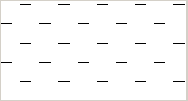
- Ângulo: 0
- Crie o segundo descritor do padrão, usando os seguintes valores:
- Ângulo: 0
- Origem: 0, 3,3125
- Deslocamento: 5,656, 5,656
- Caneta abaixada: 3,3125
- Caneta levantada: -8
O padrão é como mostrado:
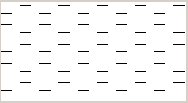
Como você alterou a origem, as linhas são desenhadas acima do primeiro conjunto.
- Crie o terceiro descritor do padrão, usando os seguintes valores:
- Ângulo: 90
- Origem: 0, 0
- Deslocamento: 5,656, 5,656
- Caneta abaixada: 3,3125
- Caneta levantada: -8
O padrão é como mostrado:
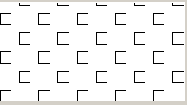
Por causa do ângulo 90, as linhas são desenhadas na vertical, começando a criar um padrão quadrado.
- Crie o quarto descritor do padrão, usando os seguintes valores:
- Ângulo: 90
- Origem: 3,3125, 0
- Deslocamento: 5,656, 5,656
- Caneta abaixada: 3,3125
- Caneta levantada: -8
O padrão é como mostrado:
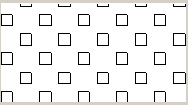
- Crie o quinto descritor do padrão, usando os seguintes valores:
- Ângulo: 45
- Origem: 3,3125, 3,3125
- Deslocamento: 8, 8
- Caneta abaixada: 3,3125
- Caneta levantada: -4,6875
O padrão se parece com isto:
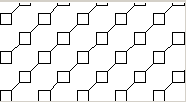
O ângulo 45 tem uma inclinação positiva e resulta em um efeito de linha inclinada.
- Crie o sexto descritor do padrão, usando os seguintes valores:
- Ângulo: -45
- Origem: 3,3125, 0
- Deslocamento: 8, 8
- Caneta abaixada: 3,3125
- Caneta levantada: -4,6875
O arquivo de padrão completado é:
*Concrete Paver, ;%TYPE=MODEL, 0, 0, 5.656, 5.656, 3.3125, -80, 0, 3.3125, 5.656, 5.656, 3.3125, -890, 0, 0, 5.656, 5.656, 3.3125, -890, 3.3125, 0, 5.656, 5.656, 3.3125, -845, 3.3125, 3.3125, 8, 8, 3.3125, -4.6875-45, 3.3125, 0, 8, 8, 3.3125, -4.6875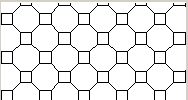
O padrão completado.
- Salve o arquivo de texto. Altere a extensão do arquivo de texto de .txt para .pat, para que ele possa ser usado para criar um padrão de preenchimento.
Para obter informações sobre como usar um arquivo de padrão personalizado, consulte Criar um padrão de preenchimento personalizado.